レイアウト
ページタイプでページの種類を選んだら、次に「レイアウト」を決めます。
レイアウトとは、ページを作成する際に、ブロックをどのような配置にするか決めるための機能です。コンテンツエリア内であれば、レイアウトを自由に変更しブロックを配置することができます。
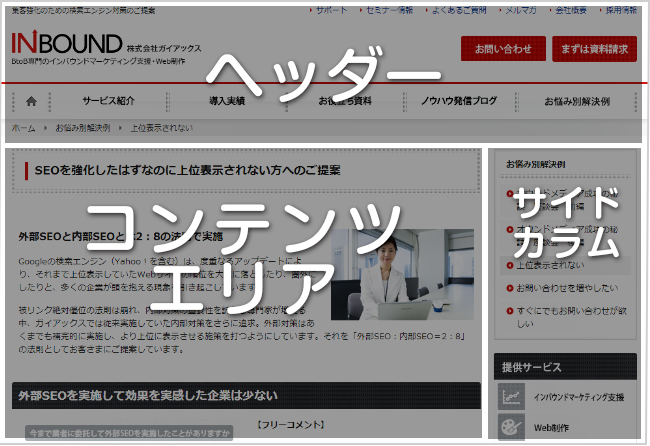
レイアウトを作成する
新規ページの場合、ページのコンテンツエリアには何もない状態です。まずはレイアウトを追加しましょう。
1. 「Mainに追加」をクリックし「レイアウトを追加」を選ぶ
編集モードにして、「Mainに追加」と書かれてる点線枠をクリックし、「レイアウトを追加」をさらにクリックする。
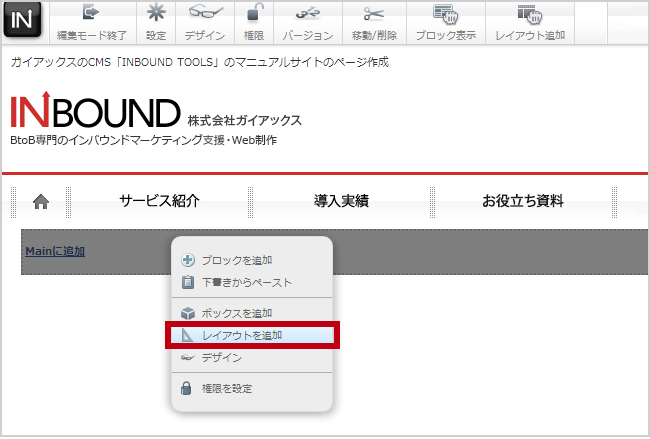
2. カラム数・デザイン・レイアウト・列数を選ぶ
「レイアウトを追加」画面がでるので、それぞれカラム数・レイアウトなどを選びます。
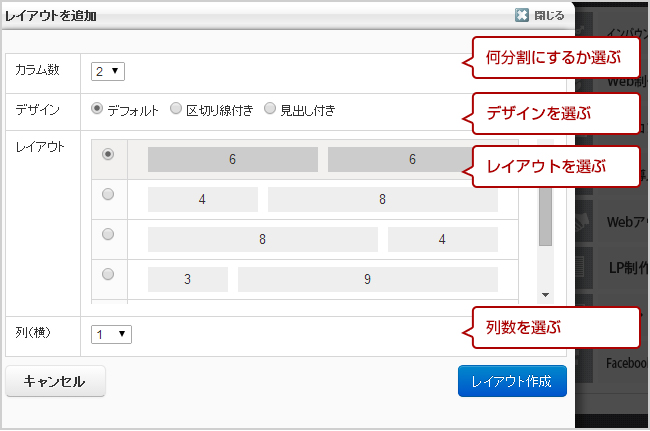
カラム数
コンテンツエリアを分割する数を選びます。分割しないものを1カラムレイアウト、2分割なら2カラムレイアウト、3分割なら3カラムレイアウトと呼びます。
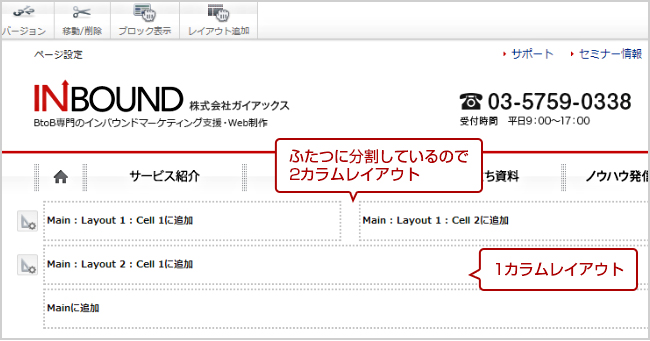
デザイン
基本はデフォルトのままで問題ありません。
レイアウト
カラム数に応じて分割の割り合いが選べます。表示されている数字は12を基準にした分割比率です。1カラムレイアウトにした場合、レイアウトは選択できません。
2カラムレイアウト レイアウト6:6の例
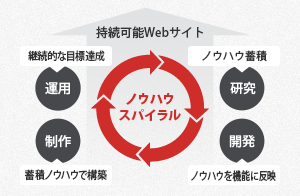
1 興味喚起の鉄則を押さえた制作
ガイアックスには500社超のお客さまにWebサイト制作・インバウンドマーケティングをご提供してきた実績があります。
そこで得た数あるデータはラボ(研究チーム)にて効果検証し、自社のWebサイトでの実験を通してノウハウ化。すべてのお客さまのWeb制作・マーケティングに活用・反映するサイクルを構築しています。
2カラムレイアウト レイアウト4:8の例
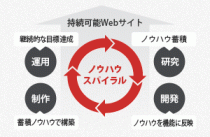
1 興味喚起の鉄則を押さえた制作
ガイアックスには500社超のお客さまにWebサイト制作・インバウンドマーケティングをご提供してきた実績があります。
そこで得た数あるデータはラボ(研究チーム)にて効果検証し、自社のWebサイトでの実験を通してノウハウ化。すべてのお客さまのWeb制作・マーケティングに活用・反映するサイクルを構築しています。
3カラムレイアウト レイアウト4:4:4の例
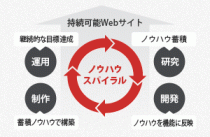
1 興味喚起の鉄則を押さえた制作
ガイアックスには500社超のお客さまにWebサイト制作・インバウンドマーケティングをご提供してきた実績があります。
そこで得た数あるデータはラボ(研究チーム)にて効果検証し、自社のWebサイトでの実験を通してノウハウ化。すべてのお客さまのWeb制作・マーケティングに活用・反映するサイクルを構築しています。
2 見込み顧客との接点を増加する集客
当社では、インバウンドマーケティングとオーソドックスな自社・競合・市場の3C分析などをミックスしたWebサイト制作、コンテンツ作成を実施することで、見込み顧客の獲得を目指します。
列数
縦に何列並べるか選べます。最大10列まで追加可能です。
レイアウトの中にレイアウトは入れない
レイアウトの追加は、必ずページの一番したにある「Mainに追加」に行ってください。
すでに作成したレイアウトの中にレイアウトを作ってしまうと、無駄な入れ子構造になり、バグが起きやすくなります。レイアウトは一番下に作成した後、「移動」で動かして下さい。
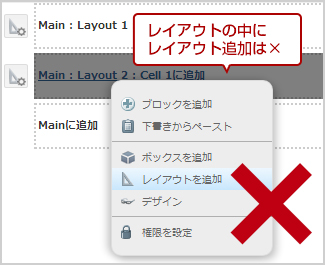
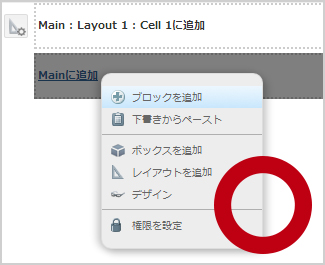
レイアウトを変更する
一度作成したレイアウトでも変更が可能です。
1. レイアウトアイコンをクリックする
レイアウト変更したい箇所の三角アイコンにカーソルを合わせクリックします。カーソルを合わせると選ばれているレイアウトの枠の一番下が緑色になります。
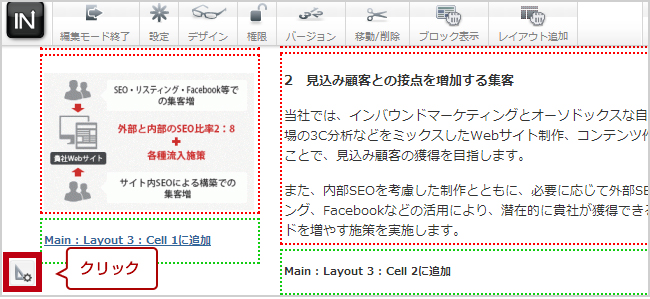
2. 「レイアウトを編集」をクリックし変更する
小さなウィンドウが出るので「レイアウトを編集」をクリックすると、再度カラム数やレイアウトが変更できます。
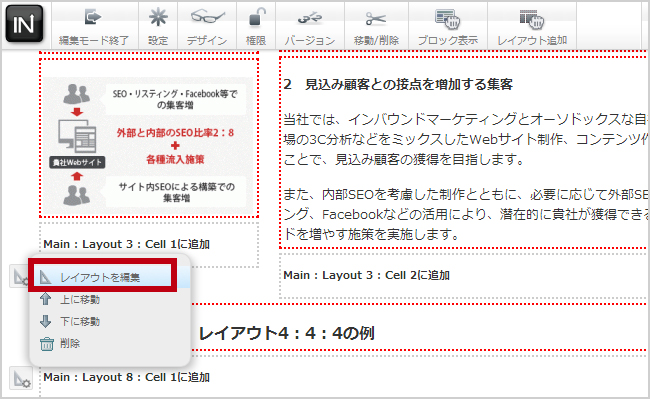
キーワードで検索する
検索バーに調べたい単語をいれて、検索をクリックしてください。



